Bagi pengguna Windows 10, mengatur hotspot seluler bisa menjadi hal yang menyebalkan. Tak jarang, pengguna mengalami masalah saat mencoba mengatur hotspot seluler di perangkat mereka.
Masalah ini dapat disebabkan oleh berbagai faktor, mulai dari driver jaringan yang kedaluwarsa hingga pengaturan firewall yang salah. Namun, jangan khawatir, ada beberapa langkah yang dapat Anda lakukan untuk mengatasi masalah ini.
Pengantar
Beberapa pengguna Windows 10 telah melaporkan mengalami masalah dalam mengatur hotspot seluler. Masalah ini dapat disebabkan oleh berbagai faktor, termasuk:
Driver adaptor jaringan yang ketinggalan zaman.
Pengaturan registri yang salah.
Konflik perangkat lunak.
Gangguan perangkat keras.
Cara Memperbaiki Masalah Hotspot Seluler di Windows 10
Ada beberapa hal yang dapat Anda coba untuk memperbaiki masalah hotspot seluler di Windows 10, antara lain:
- Perbarui driver adaptor jaringan Anda.
- Ubah pengaturan registri Anda.
- Pecahkan masalah konflik perangkat lunak.
- Periksa gangguan perangkat keras.
Perbarui Driver Adaptor Jaringan Anda
Untuk memperbarui driver adaptor jaringan Anda, ikuti langkah-langkah berikut:
- Tekan tombol Windows + X dan pilih “Pengelola Perangkat”.
- Luaskan bagian “Adaptor Jaringan”.
- Klik kanan pada adaptor jaringan Anda dan pilih “Perbarui Driver”.
- Pilih “Cari secara otomatis untuk perangkat lunak driver yang diperbarui”.
Ubah Pengaturan Registri Anda
Untuk mengubah pengaturan registri Anda, ikuti langkah-langkah berikut:
- Tekan tombol Windows + R dan ketik “regedit”.
- Arahkan ke kunci registri berikut: HKEY_LOCAL_MACHINE\SYSTEM\CurrentControlSet\Services\SharedAccess\Parameters\InternetGatewayDevice
- Klik dua kali pada nilai “EnableActiveSharing” dan ubah nilainya menjadi “1”.
- Klik dua kali pada nilai “ShareInternet” dan ubah nilainya menjadi “1”.
- Tutup Editor Registri.
Pecahkan Masalah Konflik Perangkat Lunak
Untuk memecahkan masalah konflik perangkat lunak, Anda dapat mencoba hal berikut:
- Nonaktifkan sementara perangkat lunak antivirus dan firewall Anda.
- Copot pemasangan program apa pun yang baru-baru ini Anda instal.
- Jalankan pemindaian malware.
Periksa Gangguan Perangkat Keras
Untuk memeriksa gangguan perangkat keras, Anda dapat mencoba hal berikut:
- Coba gunakan adaptor jaringan yang berbeda.
- Coba sambungkan komputer Anda ke jaringan yang berbeda.
- Periksa apakah ada kerusakan fisik pada adaptor jaringan atau kabel jaringan Anda.
Faktor Penyebab
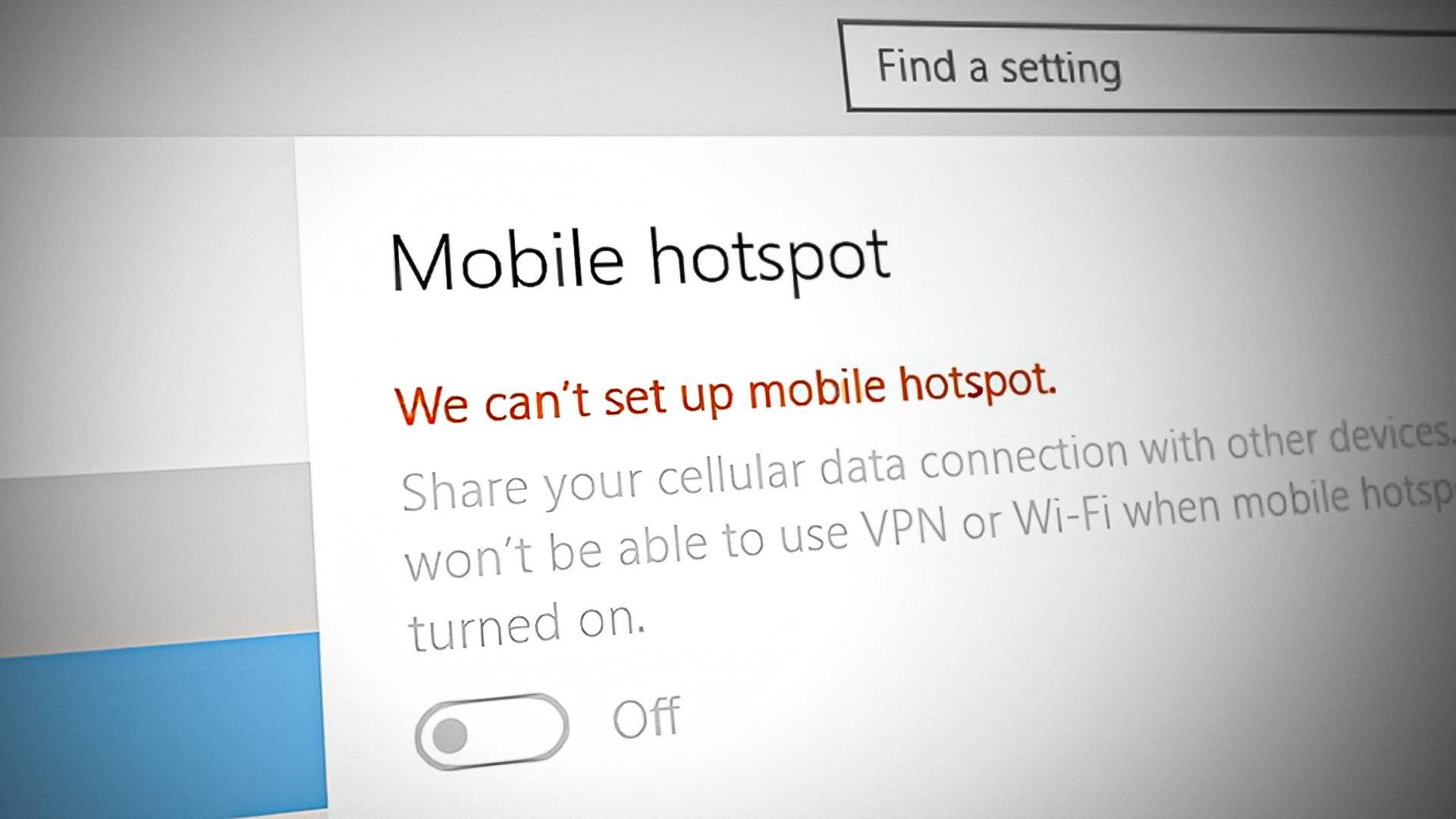
Terdapat beberapa faktor yang dapat menyebabkan masalah tidak dapat mengeset Mobile Hotspot di Windows 10, antara lain:
Driver Jaringan Kedaluwarsa
Driver jaringan yang kedaluwarsa dapat menyebabkan masalah pada Mobile Hotspot. Pastikan untuk memperbarui driver jaringan ke versi terbaru.
Pengaturan Firewall yang Salah
Pengaturan firewall yang salah dapat memblokir koneksi Mobile Hotspot. Pastikan untuk mengizinkan koneksi Mobile Hotspot di pengaturan firewall.
Layanan yang Dinonaktifkan
Beberapa layanan yang diperlukan untuk Mobile Hotspot mungkin dinonaktifkan. Pastikan untuk mengaktifkan layanan ini.
Masalah Perangkat Keras
Masalah perangkat keras, seperti kartu jaringan yang rusak, dapat menyebabkan masalah pada Mobile Hotspot. Pastikan untuk memeriksa perangkat keras jika masalah berlanjut.
Pemecahan Masalah
Jika Anda mengalami masalah dalam mengatur hotspot seluler di Windows 10, ada beberapa langkah pemecahan masalah yang dapat Anda lakukan. Langkah-langkah ini meliputi memperbarui driver jaringan, mengonfigurasi pengaturan firewall, mengaktifkan layanan yang diperlukan, dan memeriksa perangkat keras.
Memperbarui Driver Jaringan
Salah satu penyebab paling umum dari masalah hotspot seluler adalah driver jaringan yang kedaluwarsa. Untuk memperbarui driver jaringan Anda, ikuti langkah-langkah berikut:
- Tekan tombol Windows + X dan pilih Device Manager.
- Perluas bagian Network adapters.
- Klik kanan pada adapter jaringan Anda dan pilih Update driver.
- Pilih Search automatically for updated driver software.
- Jika pembaruan tersedia, ikuti petunjuk di layar untuk menginstalnya.
Mengonfigurasi Pengaturan Firewall
Firewall Windows dapat memblokir koneksi hotspot seluler Anda. Untuk mengonfigurasi pengaturan firewall, ikuti langkah-langkah berikut:
- Tekan tombol Windows + X dan pilih Control Panel.
- Pilih System and Security.
- Pilih Windows Firewall.
- Klik pada Allow an app or feature through Windows Firewall.
- Centang kotak di sebelah Mobile Hotspot dan klik OK.
Mengaktifkan Layanan yang Diperlukan
Beberapa layanan diperlukan agar hotspot seluler berfungsi dengan baik. Untuk mengaktifkan layanan ini, ikuti langkah-langkah berikut:
- Tekan tombol Windows + R dan ketik services.msc.
- Tekan Enter.
- Cari layanan berikut:
- Connection Manager
- WLAN AutoConfig
- Hosted Network Service
- Jika salah satu layanan ini dinonaktifkan, klik kanan padanya dan pilih Start.
Memeriksa Perangkat Keras
Jika Anda masih mengalami masalah dengan hotspot seluler Anda, mungkin ada masalah dengan perangkat keras Anda. Untuk memeriksa perangkat keras Anda, ikuti langkah-langkah berikut:
- Tekan tombol Windows + X dan pilih Device Manager.
- Perluas bagian Network adapters.
- Cari adapter jaringan Anda.
- Jika ada tanda seru kuning di sebelah adapter jaringan Anda, berarti ada masalah dengan perangkat keras Anda.
- Hubungi produsen perangkat keras Anda untuk mendapatkan bantuan.
Solusi Tambahan

Jika solusi yang disebutkan sebelumnya tidak berhasil, berikut beberapa tips tambahan yang dapat membantu mengatasi masalah ini:
- Mencoba menggunakan perangkat lunak pihak ketiga. Ada beberapa perangkat lunak pihak ketiga yang dapat membantu Anda membuat hotspot seluler di Windows 10. Beberapa di antaranya adalah Connectify Hotspot, Virtual Router Plus, dan MyPublicWiFi. Perangkat lunak ini biasanya mudah digunakan dan dapat membantu Anda membuat hotspot seluler dengan cepat dan mudah.
- Memulihkan sistem ke titik pemulihan sebelumnya. Jika masalah ini terjadi setelah Anda menginstal pembaruan atau perangkat lunak baru, Anda dapat mencoba memulihkan sistem ke titik pemulihan sebelumnya. Ini akan mengembalikan sistem Anda ke keadaan sebelum pembaruan atau perangkat lunak baru diinstal.
- Melakukan instalasi ulang Windows 10. Jika semua solusi di atas tidak berhasil, Anda dapat mencoba melakukan instalasi ulang Windows 10. Ini akan menghapus semua data dan pengaturan Anda, jadi pastikan untuk mencadangkan data penting Anda sebelum melakukan instalasi ulang.
Tanya Jawab
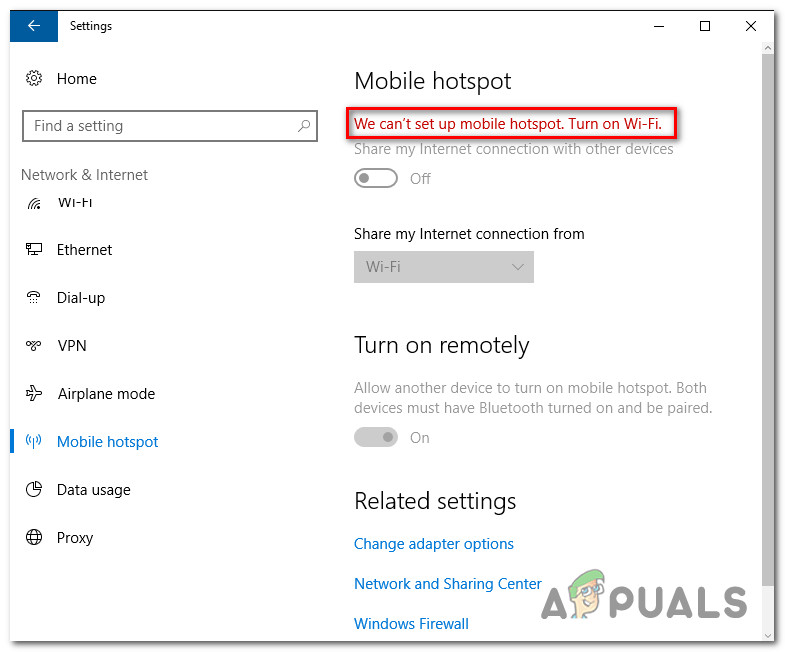
Bagian ini berisi pertanyaan-pertanyaan umum tentang masalah tidak dapat mengaktifkan hotspot seluler di Windows 10 dan jawabannya.
Apa yang menyebabkan masalah ini?
Masalah ini dapat disebabkan oleh beberapa faktor, termasuk:
- Driver jaringan yang kedaluwarsa atau rusak.
- Pengaturan registri yang salah.
- Konflik perangkat lunak.
- Masalah perangkat keras.
Bagaimana cara mengatasi masalah ini?
Ada beberapa cara untuk mengatasi masalah ini, tergantung pada penyebabnya. Berikut adalah beberapa langkah yang dapat Anda coba:
- Perbarui driver jaringan Anda.
- Ubah pengaturan registri Anda.
- Copot pemasangan perangkat lunak yang bermasalah.
- Hubungi dukungan teknis Microsoft.
Apa yang harus saya lakukan jika saya telah mencoba semua solusi tetapi masalah ini masih berlanjut?
Jika Anda telah mencoba semua solusi yang disebutkan di atas tetapi masalah ini masih berlanjut, Anda mungkin perlu menghubungi dukungan teknis Microsoft untuk mendapatkan bantuan lebih lanjut.
Ringkasan Terakhir
Dengan mengikuti langkah-langkah pemecahan masalah yang telah dijelaskan, Anda seharusnya dapat mengatasi masalah hotspot seluler di Windows 10. Jika masalah masih berlanjut, Anda mungkin perlu mencoba solusi tambahan yang lebih rumit, seperti menggunakan perangkat lunak pihak ketiga atau melakukan instalasi ulang Windows 10.